
Как да видя паролата на WiFi мрежа на Android и iOS?
Когато става въпрос за постигане на най-оптималното управление на нашите устройства, инструменти и технологични средства, една от ключовите или най-важните точки за всички е сигурността, тоест защитата на нашите данни (лични, семейни, професионални, работни и други). неоторизиран достъп от трети страни. по такъв начин защитаваме нашата репутация, поверителност и анонимност онлайнда се. За това обикновено го правим използване на пароли (ключове) или други методи за защита и сигурност относно нашите устройства, инструменти и мрежи.
И точно това обикновено ни кара да имаме много пароли за достъп (връзка) към определени сайтове, услуги, инструменти и мрежи, особено безжичните, тоест WiFi мрежите. Следователно не е странно, че в даден момент можем да забравим паролата на един от обичайните WiFi, където се свързваме, въпреки че все още сме свързани. Което дори е нещо доста често срещано, дори и с WiFi мрежите в дома ни. Така че, ако не знаете, в това малко днешното кратко ръководство, ние ще ви научим как лесно да „вижте паролата на WiFi мрежа на Android и iOS“.

И когато споменаваме бързо ръководство и го правим лесно, имаме предвид това ние няма да разглеждаме сложни проблеми или решения които изискват разширени познания или извършване на сложни предишни действия, като руутване на мобилния телефон.
Ако не, напротив, ние се позоваваме на по-директни и прости методи което всеки мобилен потребител може да направи на собственото си мобилно устройство с Android и iOS в средата на 2023 г.
Тъй като със сигурност преди няколко години тези опции не бяха налични.


Начини да видите паролата на WiFi мрежа на Android и iOS
На Android
В един мобилно устройство с android или всяко друго оборудване със споменатата мобилна операционна система с безжична връзка, по-лесен, по-бърз, по-безопасен и по-ефективен начин За да видите каква парола е конфигурирана в текущата WiFi мрежа, която използваме за навигация, тя се състои от следните стъпки:
- Отключваме мобилното си устройство с Android.
- Натискаме бутона за конфигурация (настройки) на операционната система.
- В настройките натискаме секцията Интернет и мрежи.
- След това щракваме върху текущата WiFi мрежа, в която сме свързани. Въпреки че всеки друг вече записан на мобилния също може да бъде натиснат без проблем.
- След това, когато се отвори прозорецът с подробности за мрежата, кликваме върху бутона Споделяне, който се използва за изпращане на данните за връзката на споменатата WiFi мрежа по криптиран или криптиран начин (чрез QR код).
- Когато го правим, споменатото изображение ще ни бъде показано с QR кода, който можем да изпратим или покажем на трета страна, за да може автоматично да се свърже с нашия WiFi. Но освен това в него и точно под QR кода паролата за WiFi мрежата се появява четливо, по такъв начин, че да може да се види и запомни.
Както е показано на следното изображение:

Но ако това, което сме искали или имаме нужда, е само това с QR кода можем да знаем ключа, тъй като решението е толкова просто, колкото сканирането на споменатия код с едно от многото налични Android приложения за четене на QR кодове.
И за това, тоест, ако искате да знаете как можете сканирайте QR кодове на вашия мобилен телефон или компютърНезависимо дали става въпрос за iPhone или Android, Windows или macOS, ние ви каним да се задълбочите в тази тема, като прочетете предишната ни публикация по темата:
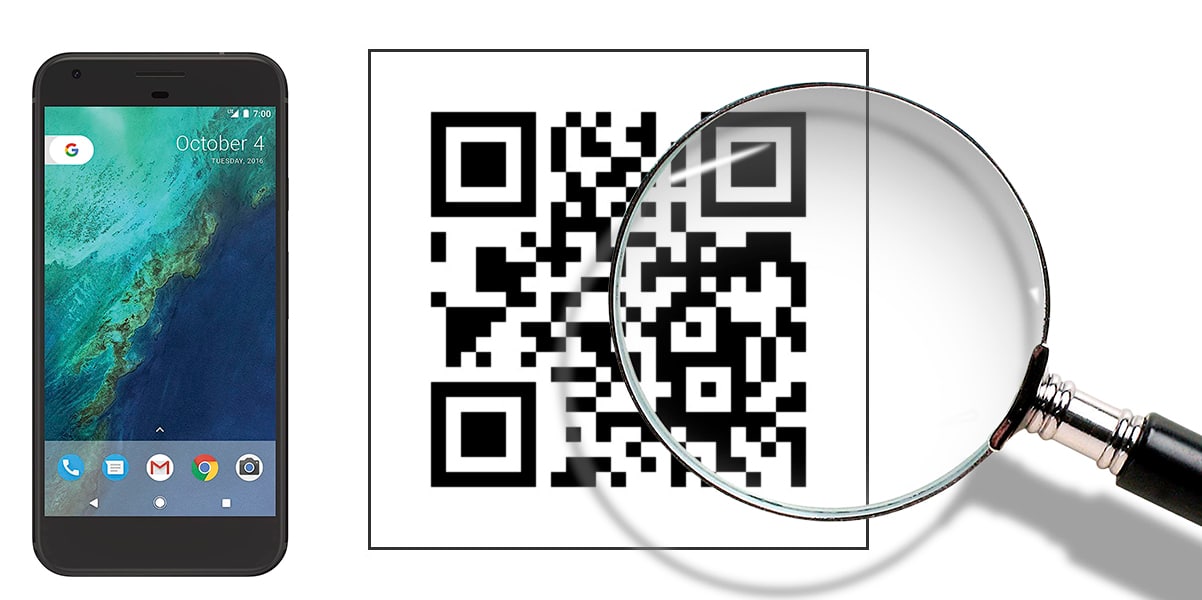
На iOS
В един iOS мобилно устройство или всяко друго оборудване със споменатата мобилна операционна система с безжична връзка, по-лесен, по-бърз, по-безопасен и по-ефективен начин За да можете да разкриете паролата, използвана във всяка от WiFi мрежите, които сме конфигурирали за навигация, тя се състои от следните стъпки:
- Отключваме мобилното си устройство с iOS.
- Натискаме бутона за конфигурация (настройки) на операционната система.
- След това кликваме върху бутона WiFi.
- След като влезем, продължаваме да търсим WiFi мрежата, която искаме или трябва да знаем или помним паролата, и след като я намерим, щракнете върху нея и след това върху бутона Информация.
- При това кликваме върху бутона Вижте скритата парола.
- След това трябва да използваме Face ID или Touch ID, за да отключим и разкрием паролата. За да изпълним успешно нашата цел.
Както може да се провери, в следното Официален линк на Apple по темата.
Повече свързана информация
Сега, когато знаете как „вижте паролата на WiFi мрежа на Android и iOS“ по най-лесния, бърз, безопасен и ефективен начин, важно е да знаете, че не винаги е толкова лесно в много случаи или други операционни системи.
Но ако вашият случай е такъв, ние ви каним разгледайте други наши Подобни публикации с тези трудни случаи, в които са необходими напреднали познания, приложения на трети страни или сте на други операционни системи за настолен компютър.
И това са 2 от многото съществуващи на нашия уебсайт за тази тема:


И накрая, надяваме се, че това ново кратко ръководство за Android и iOS Беше ви много полезно, но ако знаете друг също толкова лесен, бърз, безопасен и ефективен трик, ви каним да ни разкажете за него. чрез коментари.
